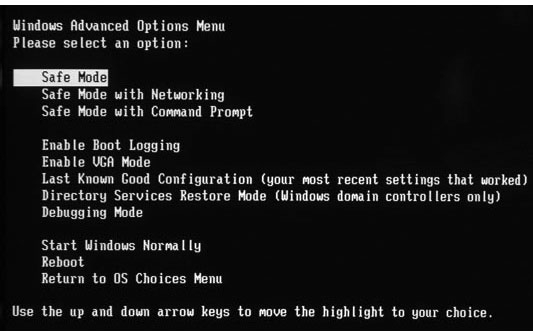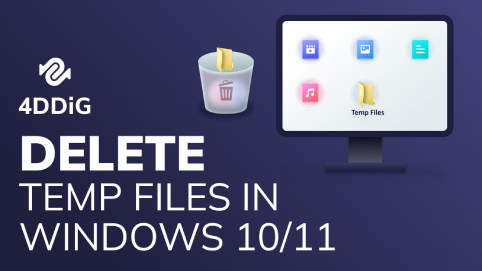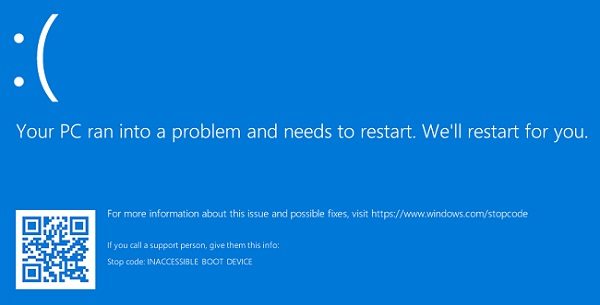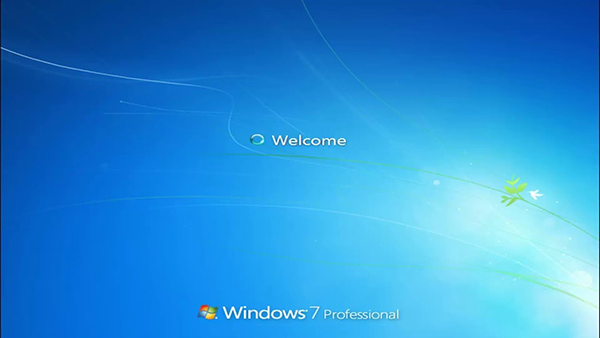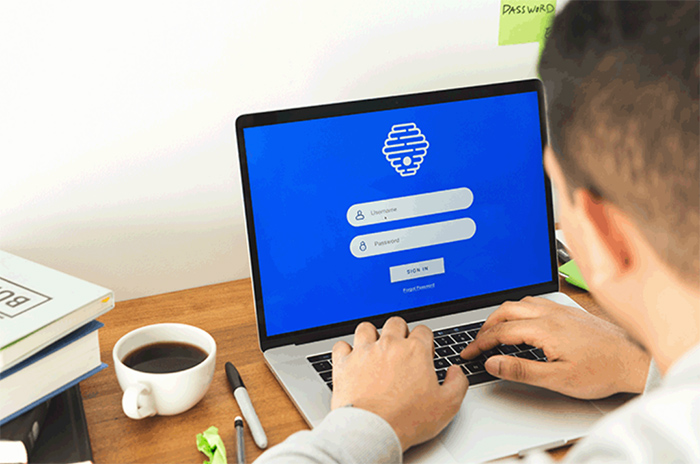Se i vostri file importanti sono stati salvati sul vostro computer portatile e per qualche motivo si è rotto, probabilmente vorrete sapere come recuperare i file da un computer portatile rotto. Sarete felici di sapere che è possibile recuperare i file da un computer portatile rotto.
In realtà, esistono diversi modi per recuperare i file dallo schermo rotto di un computer portatile. In questo modo, se un metodo non funziona per qualche motivo, si può passare a quello successivo e cercare di recuperare i file persi. La seguente guida illustra diversi metodi per recuperare i file da un computer portatile rotto. Di seguito sono riportati alcuni di questi metodi per recuperare i file sul sistema Windows 10 in crash.
Parte 1. Perché Windows Boot Genius è il miglior software di recupero dati in caso di crash del sistema?
Se fate una rapida ricerca su Google per il software di recupero dati, vi imbatterete in decine di opzioni. Sebbene ciò possa sembrare speranzoso, in quanto è possibile utilizzare uno dei tanti software elencati per recuperare i propri file, purtroppo non è proprio così. Molti di questi software non funzionano nel modo in cui vengono mostrati.
Windows Boot Genius è uno dei software che aiutano a recuperare i file dai computer in panne. La versione più recente del software include anche la possibilità di recuperare i file dai computer che non riescono ad avviarsi. Il software offre agli utenti le seguenti funzioni:
- Recupera documenti, archivi, foto, video e altri file cancellati da Windows 10 in crash.
- Recupera i dati dalla partizione di Windows cancellata, inaccessibile o danneggiata.
- Ripristinare i file anche quando il computer non si avvia.
- Ripristina i file persi a causa di attacchi di virus, errori MBR o errori della tabella di allocazione dei file.
- Consente di visualizzare in anteprima i file scansionati prima del recupero.
- Supporto per il ripristino selettivo dei file persi.
- Deeply scan the hard drive to recover severely-corrupt files and folders.
Come si può vedere chiaramente, il software contiene tutte le funzioni necessarie per eseguire la procedura di recupero dei file in Windows crash sul computer.
Download Sicuro
Part 2. How to Recover Data from Corrupted Windows 10?
Se il software di cui sopra vi sembra buono e volete provarlo, di seguito vi spieghiamo come recuperare i dati da Windows 10 danneggiato usando Windows Boot Genius.
- Scaricare e installare il software sul computer di riserva che funziona. Inserire un CD, un DVD o una chiavetta USB vuota nel computer, utilizzare il menu a tendina del software per selezionarla e fare clic su Masterizza.
- Quando l'unità multimediale è pronta, avviare il computer in crash da essa.
- L'interfaccia principale del software offre diverse funzioni. Fate clic su quella che dice Recupero dati nella parte superiore, seguita da Recupero cancellati.
- Selezionare il disco da cui si desidera recuperare i dati e fare clic su Scansione.
- Selezionare i file da recuperare e fare clic su Recupera. I file sono ora recuperati.
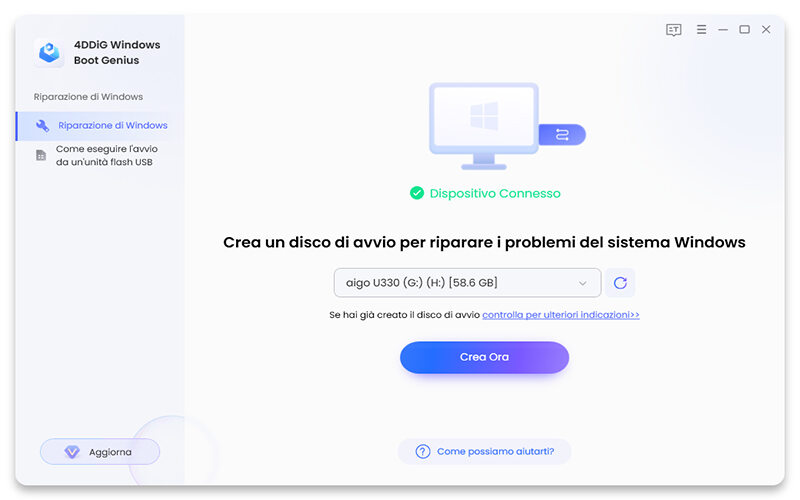

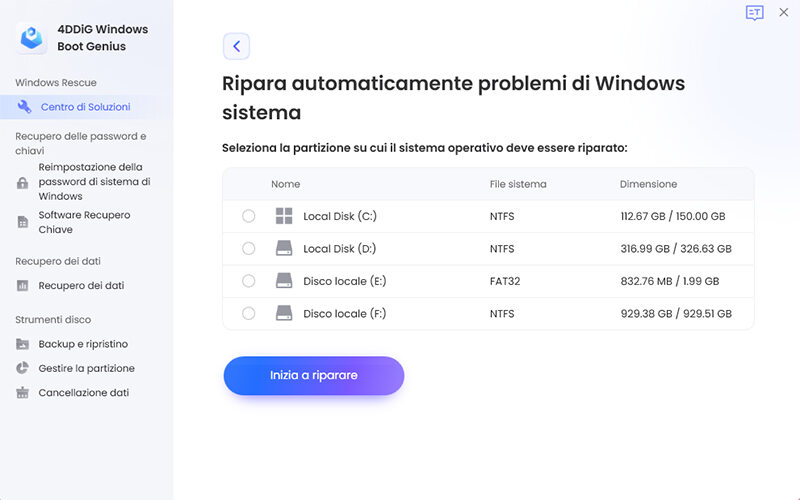
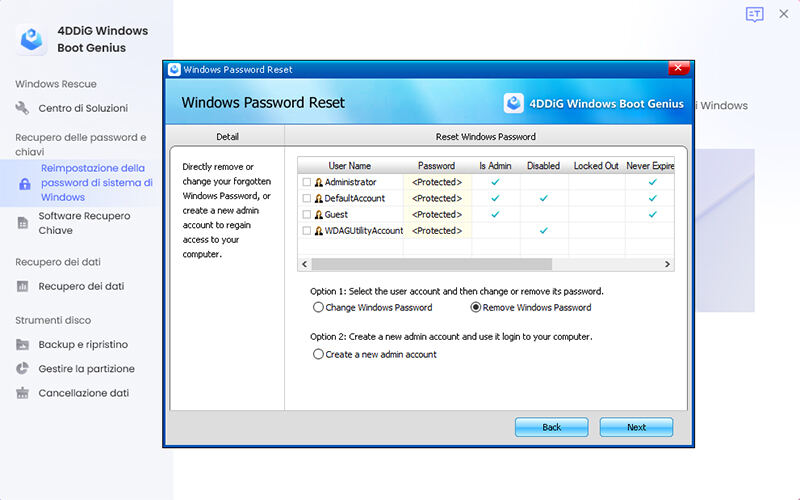
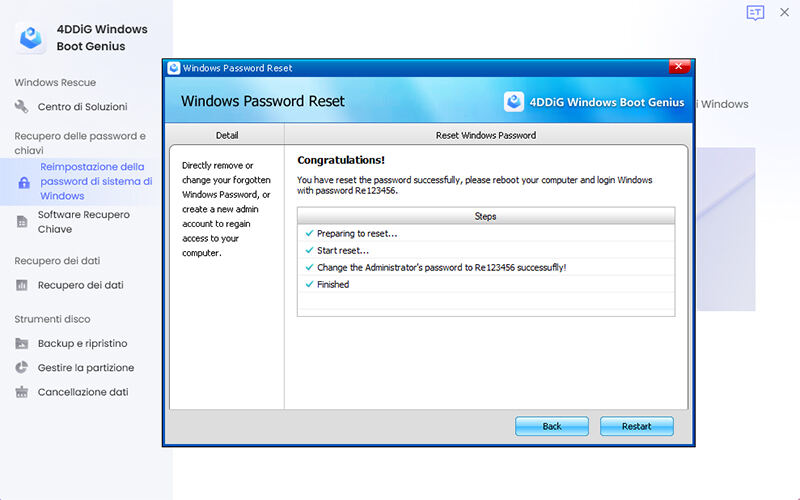
Parte 3. Motivi e soluzioni comuni per gli arresti anomali di Windows 10
È una buona idea imparare quali sono le cause degli arresti anomali del computer Windows 10, in modo da poter evitare che questi eventi si verifichino in futuro.
1. Motivi comuni del crash di Windows 10
Questa sezione elenca alcuni dei motivi per cui il computer basato su Windows 10 si blocca.
- Aggiornamento improprio del sistema operativo
- Scheda madre scadente
- Settori danneggiati sul disco rigido
- Formattazione non necessaria del disco rigido
- Infezione da virus o problemi di applicazione
Se il processo di aggiornamento del sistema operativo non è andato a buon fine, l'intero sistema si blocca. Questo perché non riesce a caricare i file essenziali per l'avvio del computer.
Una scheda madre robusta garantisce che il computer si avvii sempre senza problemi. Se la scheda madre presenta problemi, è probabile che il computer si blocchi.
Il disco rigido è il punto di caricamento di Windows 10 e se presenta problemi, il computer non si avvia e si blocca.
Se le unità disco sono state formattate senza motivo e in modo improprio, è possibile che il sistema non funzioni correttamente. Spesso il computer si blocca.
Un virus può provocare molti effetti negativi sul computer e uno di questi è l'arresto anomalo del computer. Potrebbe anche trattarsi di un problema di un'applicazione che impedisce al computer di avviarsi.
2. Come riparare il sistema operativo Windows 10 danneggiato/incrinato
Ora che avete appreso le ragioni dell'incidente, sarete interessati a scoprire come risolverle. Questa sezione vi insegna proprio questo.
- 1. Eseguire un ripristino del sistema
- 2. Installazione pulita di Windows 10
- 3. Utilizzo di 4DDiG Windows Boot Genius
Il ripristino del sistema è uno dei modi più semplici per riparare un computer Windows 10 danneggiato o in crash. Lo strumento è integrato nel sistema operativo e può essere utilizzato per riparare il computer.
Anche l'esecuzione di un'installazione completa e pulita del sistema operativo Windows 10 dovrebbe risolvere il problema. Attenzione, però, questo comporta l'eliminazione di tutti i dati presenti sul computer.
Oltre ad aiutare a recuperare i file, 4DDiG Windows Boot Genius aiuta anche a riparare il computer in panne. È possibile utilizzare una delle sue numerose funzioni per risolvere il problema del computer.
È tutto qui. È un modo abbastanza semplice per recuperare i file da un computer portatile rotto se gli altri metodi non funzionano.
Download Sicuro
Conclusione
Se vi trovate in una situazione in cui dite "il mio sistema si è bloccato e ho perso i miei dati", non dovete perdere la speranza perché ci sono metodi disponibili per aiutarvi a recuperare i vostri file. La guida di cui sopra dovrebbe aiutarvi a farlo utilizzando diversi metodi: 4DDiG Windows Boot Genius